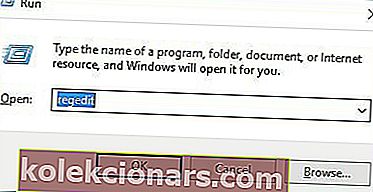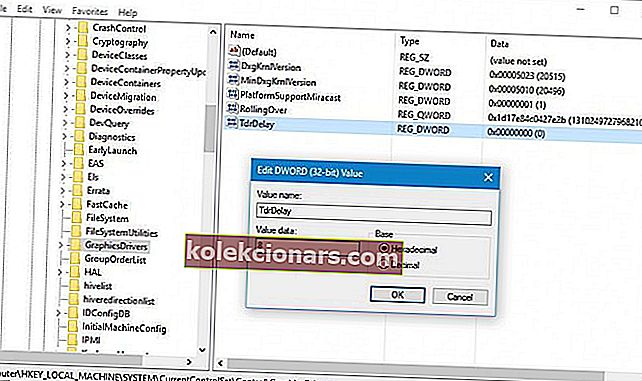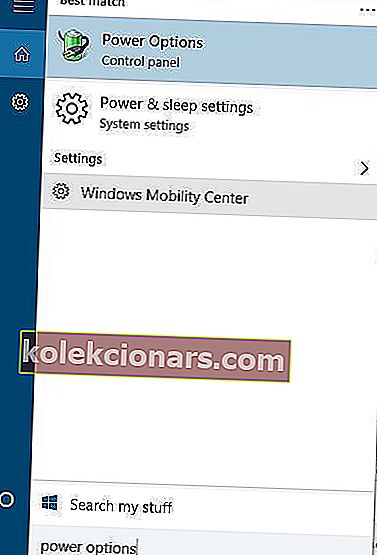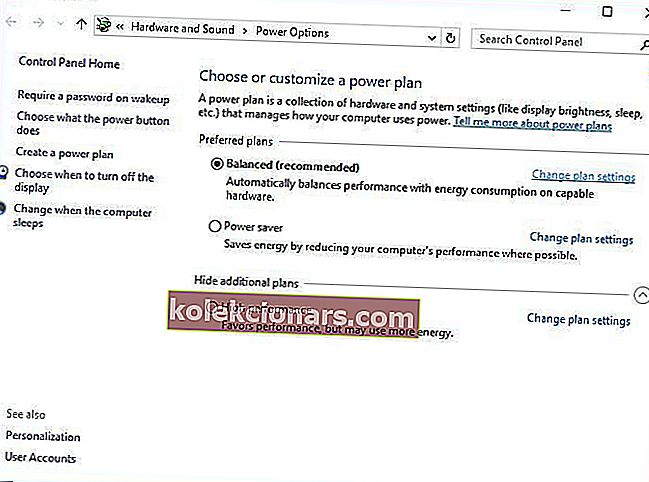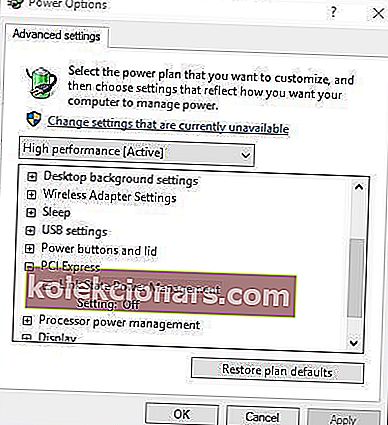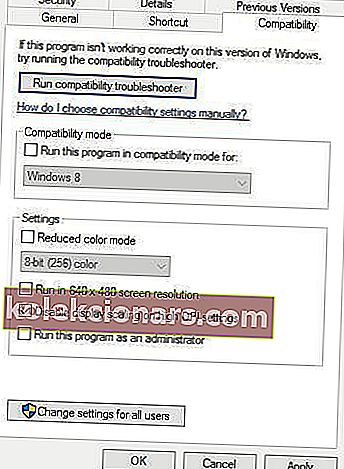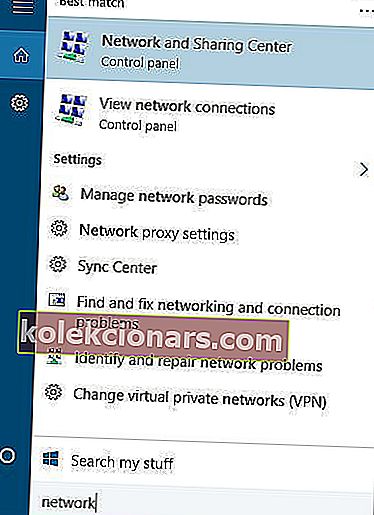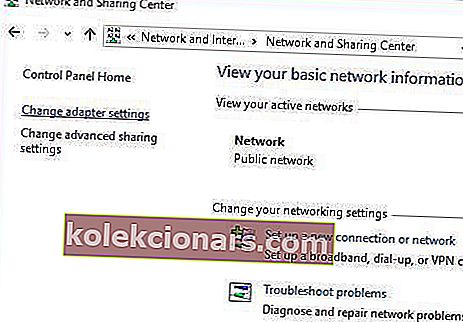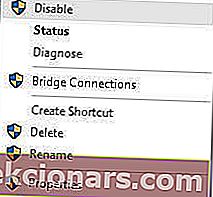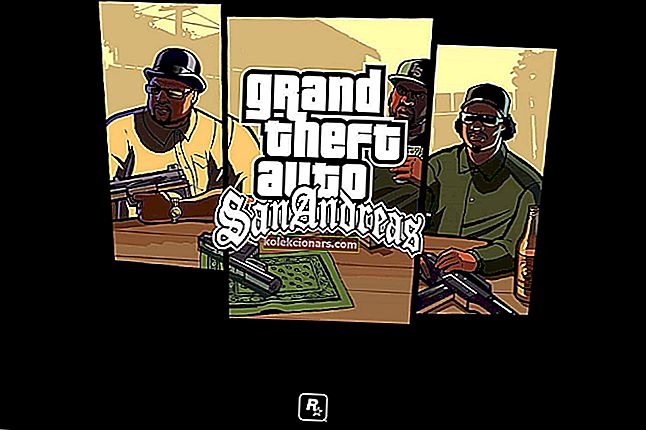- Близзардова Диабло серија је вероватно једна од најпознатијих акционих РПГ серија икада створених. Има милионе обожавалаца широм света, а неки још увек играју оригиналне Диабло и Диабло 2.
- Диабло 3 је сада на крају свог развојног века и већина проблема је испеглана, али још увек постоје неки играчи који имају проблема са покретањем Диабла 3.
- Будући да волимо игре, трудимо се да покријемо већину проблема са играма и пружимо исправке што је пре могуће. Наша страница за решавање проблема са играма је увек ту да вам помогне.
- Ако имате проблема са својим Близзард играма или покретачем Баттле.нет-а, решење ћете пронаћи на нашој страници за подршку за Близзард.

Диабло серија је вероватно једна од најпознатијих акционих РПГ серија на Виндовс платформи. Многи корисници оперативног система Виндовс 10 су љубитељи Диабло 3, али нажалост, он има одређене проблеме у оперативном систему Виндовс 10 и данас ћемо решити те проблеме.
Како могу да решим проблеме са Диабло 3 у оперативном систему Виндовс 10:
- Диабло 3 пада
- Замрзавање Диабло 3
- Црни екран у Диабло 3
- Диабло 3 видео картица није подржана
- Диабло 3 не може да помери миш на целом екрану
- Кинематика се не игра у Диабло 3
- Диабло 3 ажурирање датотека игре
Диабло 3 пада
1. Обавезно ажурирајте управљачке програме
Пад система Диабло 3 може изазвати застарели управљачки програм за видео, па ако имате било каквих проблема са Диабло 3, топло препоручујемо да прво ажурирате управљачке програме.
Многи корисници су пријавили да је преузимање најновијих управљачких програма за њихову графичку картицу решило проблеме који падају, па будите сигурни да сте то покушали.
Препоручујемо ТвеакБит Дривер Упдатер (100% сигуран и тестиран од нас) за аутоматско преузимање свих застарелих управљачких програма на ваш рачунар. Овај алат ће спречити губитак датотека и помоћи ће вам да избегнете трајну штету на рачунару насталу преузимањем и инсталирањем погрешних верзија управљачких програма.
Изјава о одрицању одговорности: неке функције овог алата нису бесплатне.
2. Подесите БаттлеНет и Диабло 3 у режим уштеде енергије
Мало корисника тврди да су проблеме са падом програма Диабло 3 решили постављањем игре и клијента БаттлеНет да раде у режиму уштеде енергије из Цаталист Цонтрол Центер-а.
Корисници су пријавили да им је ово решење било корисно, па их слободно испробајте.
3. Промените подешавања АМД Цаталист Цонтрол
Да бисте извршили ово решење, уверите се да Диабло 3 не ради. Ако је Диабло 3 затворен, урадите следеће:
- Отворите АМД Цаталист Цонтрол Центер .
- Изаберите Гаминг и кликните на 3Д Апплицатион Сеттингс .
- Подесите методу сабијања на Суперсамплинг .
- Окрените Морфолошка филтрирање на Искључено .
- Подесите Тесселлатион Моде на Оверриде сеттингс поставке .
- Сачувајте промене и покрените Диабло 3.
4. Искључите ефекат воде / катрана
Неки корисници тврде да је ефекат воде / катрана узрок пада система Диабло 3. Да бисте решили овај проблем, покрените Диабло 3 и онемогућите ове ефекте у менију опција.
5. Искључите ЕВГА Прецисион Кс
ЕВГА Прецисион Кс је користан алат за оверцлоцкинг за вашу графичку картицу који вам може помоћи да побољшате перформансе рачунара.
Ако желите да сазнате више о овом алату и оверцлоцкингу уопште, написали смо чланак о најбољем софтверу за оверцлоцкинг за Виндовс 10, па бисте можда желели да га погледате.
Иако алати за оверцлоцкинг могу побољшати перформансе рачунара, понекад ти алати могу изазвати проблеме са нестабилношћу одређених игара, као што је Диабло 3 у овом конкретном случају.
Да би поправили отказе Диабло 3, корисници топло саветују да искључе ЕВГА Прецисион Кс док изводе Диабло 3. Ако морате да покренете Прецисион Кс, уверите се да користите најновију верзију, али ако вам најновија верзија ствара проблеме, покушајте да користите старију верзију.
Замрзавање Диабло 3

1. Смањите графичка подешавања
У неким случајевима замрзавање Диабло 3 може бити узроковано вашим графичким подешавањима, па ћете, како бисте га поправили, морати смањити квалитет текстуре.
Корисници су пријавили да им смањење проблема текстуре смањује на Низак . Иако ваша игра неће изгледати најбоље са текстурама ниске резолуције, требало би да ради без замрзавања.
Гаме Фире је појачивач игре који ће се ослободити смрзавања, рушења, заостајања, ниског ФПС-а и других проблема током играња. Преузмите га сада (бесплатно) за боље играчко искуство.
2. Промените вредности откривања и опоравка временског ограничења
Откривање и опоравак временског ограничења, или скраћено ТДР, опција је која је задужена за управљачки програм ваше графичке картице. Ова опција долази са сопственом вредношћу, а ако из неког разлога ваша графичка картица не реагује у задатом временском оквиру, управљачки програм графичке картице ће се ресетовати.
То понекад може довести до замрзавања Диабло 3, па покушајмо да променимо вредност ТДР-а. Да бисте то урадили, следите ове кораке:
- Притисните тастер Виндовс + Р и унесите регедит . Кликните ОК или притисните.
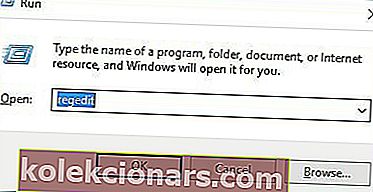
- Једном када се отвори уређивач регистра, идите на следећи тастер у левом окну:
- ХКЕИ_ЛОЦАЛ_МАЦХИНЕСИСТЕМ
ЦуррентЦонтролСетЦонтролГрапхицсДриверс
- ХКЕИ_ЛОЦАЛ_МАЦХИНЕСИСТЕМ
- У десном окну кликните десним тастером миша на празан простор и одаберите Нев> ДВОРД (32-бит) Валуе ако користите 32-битни оперативни систем. Ако користите 64-битну верзију оперативног система Виндовс, изаберите КВОРД (64-битну) са листе.

- Унесите ТдрДелаи као име нове вредности и двапут кликните на њу да бисте отворили њена својства.
- Унесите 8 као вредност и кликните на ОК да бисте сачували промене.
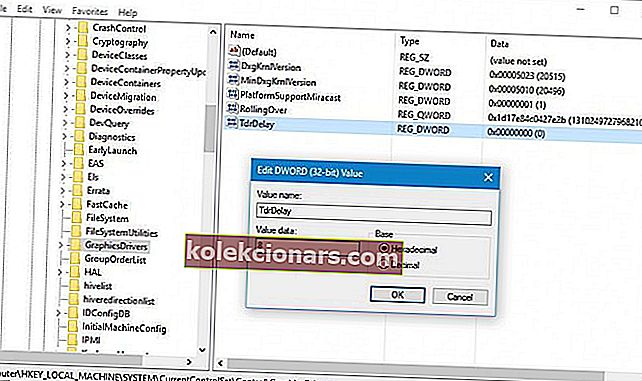
- Затворите уређивач регистра и поново покрените рачунар да бисте применили промене.
Не можете да приступите уређивачу регистра у оперативном систему Виндовс 10? За то имамо решење!
3. Промените опције напајања
Замрзавање Диабло 3 могу узроковати ваше поставке напајања, па да бисте решили ове проблеме, саветујемо вам да промените ове поставке. Да бисте то урадили, једноставно следите ова упутства:
- Притисните тастер Виндовс + С и унесите опције напајања . У менију изаберите Опције напајања .
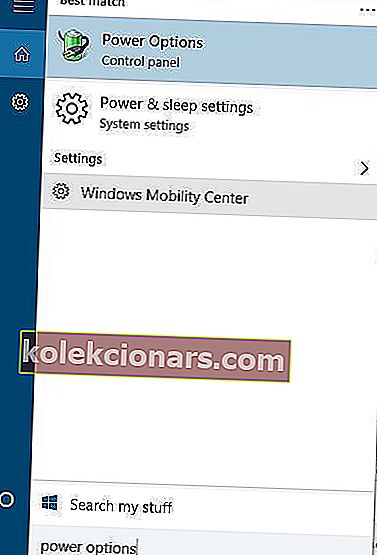
- Када се отвори прозор Повер Оптионс (Повер опције) , пронађите свој тренутни план напајања и кликните на Цханге план сеттингс (Промени поставке плана) .
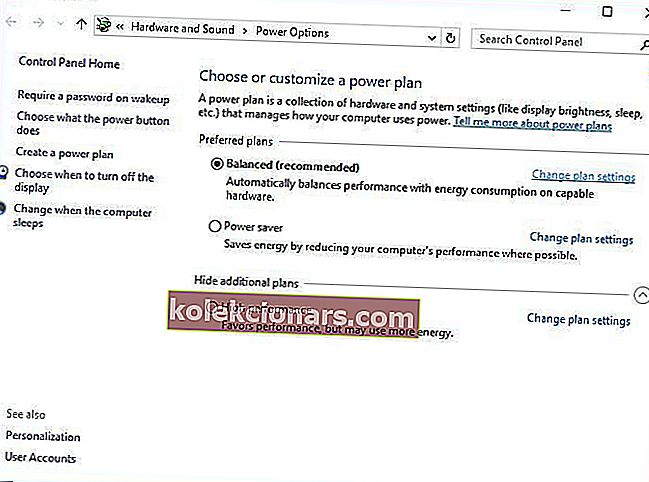
- Кликните на Промени напредне поставке напајања .

- Пронађите одељак ПЦИ Екпресс и проширите га.
- Проширите Линк Стате Повер Манагемент и подесите га на Офф .
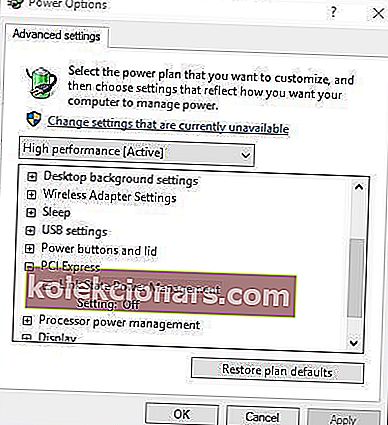
- Кликните на Примени и У реду да бисте сачували промене.
Поправка црног екрана Диабло 3
1. Промените датотеку Д3Префс и покрените игру у режиму прозора
Ако имате проблема са Диабло 3 црним екраном, корисници саветују да промените датотеку Д3Префс. Да бисте то урадили, следите ове кораке:
- Отворите директоријум ДоцументсДиабло 3 . Требали бисте видјети датотеку Д3Префс . Отвори .
- Пронађите ДисплаиМодеВиндовМоде и промените га са 0 на 1 . Неки корисници саветују да га промене са 0 на 2 како би се игра покренула у прозору преко целог екрана.
- Сачувајте промене и започните игру поново.
2. Подесите макс. Фпс на 60
Корисници тврде да им постављање максималног броја фпс у први план на 60 отклања проблем са црним екраном. Да бисте то урадили, морате следити ове кораке:
- Подесите игру да ради у режиму прозора. Да бисте видели како то учинити, проверите претходно решење.
- Покрените игру и идите на Графичке опције .
- Подесите Мак фпс у први план на 60 .
- Проверите да ли је проблем решен.
Неки корисници тврде да ћете подешавањем макс. Фпс на 60 моћи поново да покренете игру у режиму целог екрана, па обавезно испробајте ово решење.
Можете и да промените ову поставку директно из конфигурационе датотеке Диабло 3. Да бисте видели како да приступите Диабло 3 конфигурационој датотеци, погледајте претходно решење.
Једном када отворите датотеку Д3Префс , пронађите линију МакФорегроундФПС и поставите њену вредност на 60 . Сачувајте промене и започните игру поново.
3. Покрените игру у режиму компатибилности
Према корисницима, проблеме са црним екраном можете решити са Диабло 3 подешавањем Диабло 3 и Диабло 3 Лаунцхер да раде у режиму компатибилности са Виндовс 7. Да бисте то урадили, једноставно следите ове кораке:
- Пронађите пречицу Диабло 3 и кликните је десним тастером миша. У менију одаберите Својства .

- Када се отвори прозор Диабло 3 Пропертиес , дођите до картице Цомпатибилити .
- Означите Покрени овај програм у режиму компатибилности за и одаберите Виндовс 7 са листе опција.

- Кликните Примени и У реду и покушајте поново да покренете игру.
Након што подесите Диабло 3 да ради у режиму компатибилности са Виндовс 7, мораћете да поновите исте кораке и за Диабло 3 Лаунцхер.
4. Омогућите Всинц
Мало корисника тврди да проблеме са црним екраном Диабло 3 можете решити једноставним укључивањем Всинц-а. Да бисте то урадили, само следите ове кораке:
- Идите у фасциклу Документи и отворите фасциклу Диабло 3. Требали бисте видјети доступну датотеку Д3Префс . Отвори .
- Пронађите Всинц линију и промените је са 0 на 1 .
- Сачувајте промене и започните игру поново.
5. Избришите датотеке атиумд64.длл и атиумдаг.длл
Мало је корисника пријавило да су брисањем датотека атиумд64.длл и атиумдаг.длл из директорија Диабло 3 за њих решили проблеме са црним екраном.
Да бисте били сигурни, направите копије ових датотека и сачувајте их негде на сигурном, у случају да су вам потребне.
6. Ресетујте корисничке опције
Проблеми са црним екраном могу се решити ресетовањем корисничких опција. Ово се може извести једноставно следећи ове кораке:
- Отворите Диабло 3 прелоадер и одаберите Оптионс> Гаме Сеттингс .
- Кликните на Ресетуј корисничке опције .
- Започни игру.
Диабло 3 видео картица није подржана
1. Притисните тастер Есц на тастатури
Покушавајући да покренете Диабло 3, могли бисте добити „Порука о грешци за видео картицу није подржана“ . Ова порука се појављује ако ваша видео картица не испуњава хардверске захтеве.
Срећом, ову поруку о грешци можете избећи притиском на тастер Есц на тастатури и ово би требало да учита клијент игре уместо вас.
Имајте на уму да ћете, иако бисте могли да покренете игру, доживети лоше перформансе јер ваша графичка картица није подржана.
2. Измените датотеку Д3Префс
Корисници тврде да можете да поправите поруку о грешци „ Порука о грешци за видео картицу није подржана“ док покрећете Диабло 3 ако промените датотеку Д3Префс. Да бисте то урадили, следите ове кораке:
- Идите у директоријум ДоцументсДиабло 3 и отворите датотеку Д3Префс .
- Пронађите линију ХардвареЦласс „0“ и промените његову вредност у „1“ .
- Пронађите ДисаблеТрилинеарФилтеринг „0“ и промените његову вредност у „1“ .
- Сачувајте промене и покушајте поново да покренете игру.
Диабло 3 не може да помери миш на целом екрану
1. Онемогућите скалирање екрана на високим ДПИ поставкама
Диабло 3 има низ проблема са високим ДПИ, један од њих је проблем са мишем. Да бисте решили овај проблем, саветује се да онемогућите скалирање екрана. Да бисте то урадили, следите ове кораке:
- Кликните десним тастером миша на пречицу Диабло 3 и у менију одаберите Својства .
- Дођите до картице Компатибилност и означите Онемогући скалирање екрана на високим ДПИ поставкама .
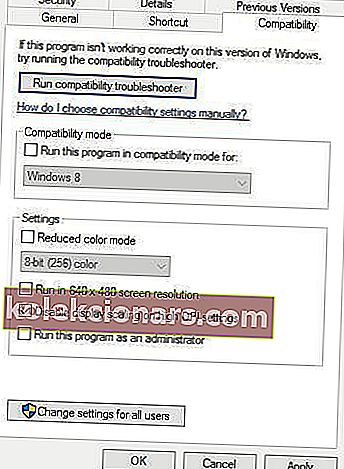
Диабло 3 кинематографија се не репродукује
1. Измените датотеку Д3Префс
Ако се кина Диабло 3 не репродукује или ако недостају у менију кинематографије, морате да промените неколико вредности у датотеци Д3Префс да бисте решили овај проблем. Да бисте то урадили, следите ове кораке:
- Отворите директоријум ДоцументсДиабло 3 и отворите Д3Префс .
- Пронађите ПлаиедЦутсцене линије и промените их у следеће:
- ИграоЦутсцене0 “15”
- ИграоЦутсцене1 „15“
- ИграоЦутсцене2 „15“
- ИграоЦутсцене3 „15“
- Сачувајте промене и проверите да ли је проблем решен.
Диабло 3 ажурирање датотека игре
1. Онемогућите антивирусни софтвер
У неким случајевима вам може запети порука „Ажурирање датотека игре“ због антивируса или заштитног зида. Да бисте решили овај проблем, саветује се да привремено онемогућите антивирус и заштитни зид и проверите да ли је проблем решен.
Ако се проблем и даље јавља, покрените покретач као администратор тако што ћете кликнути десним тастером миша и у менију одабрати Покрени као администратор .
2. Онемогућите мрежне адаптере које не користите
Понекад Близзард Агент може покушати да користи мрежни адаптер који није ваш подразумевани и због чега заглавите на екрану „Ажурирање датотека игре“ .
Да бисте решили овај проблем, мораћете да онемогућите све мрежне адаптере које не користите. То можете учинити следећи ове кораке:
- Притисните тастер Виндовс + С и уђите у мрежу и дељење . Изаберите Центар за мрежу и дељење са листе резултата.
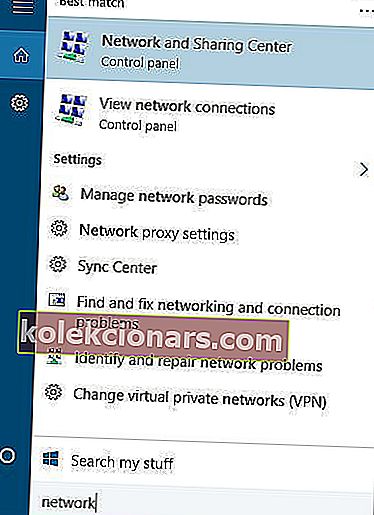
- Када се отвори Центар за мрежу и дељење , кликните на Промени поставке адаптера са леве стране.
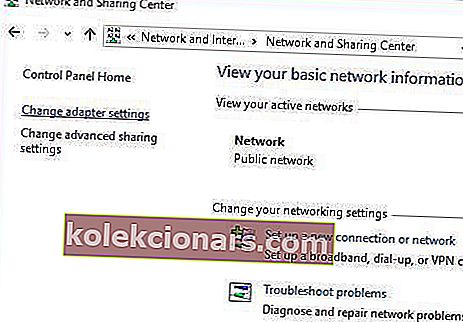
- Пронађите мрежни адаптер који тренутно не користите, кликните десним тастером миша и у менију одаберите Дисабле .
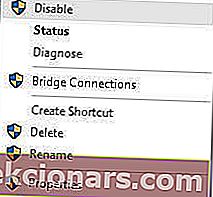
- Поновите претходни корак за све мрежне адаптере, осим за онај који тренутно користите.
- Након што то учините, старт би требало да може да се ажурира.
3. Избришите и измените датотеке агента
Ако запнете током ажурирања датотека игара, можда ћете требати да избришете и измените датотеке агента. Да бисте то урадили, следите ове кораке:
- Идите у фасциклу Програм ФилесБаттле.нетАгент .
- Пронађите Агент.еке и избришите га.
- Отворите Агент.дб и промените п2пенабле: труе у п2пенабле: фалсе .
- Сачувајте промене и покушајте поново да ажурирате игру.
Диабло 3 је невероватна игра, али као што видите, има свој део проблема на Виндовс 10.
Ако волите акционе РПГ игре, побрините се да погледате најбоље Виндовс 10 РПГ игре које можете играти одмах! А у случају да наиђете на било какав проблем са својим играма, вратите се на нашу веб локацију да бисте проверили да ли има решења.
Која је твоја омиљена РПГ игра свих времена? Оставите свој одговор у одељку за коментаре испод, као и сва друга питања о Диабло 3.
Честа питања: Честа питања о Диабло 3
- Зашто се мој Диабло 3 непрестано руши?
Узрок може бити низ ствари, па да бисте га сузили, прођите кроз горње кораке и требали бисте пронаћи решење.
- Како могу да учиним да Диабло 3 ради боље?
Можете да решите проблеме који узрокују пад ФПС-а. Ако користите преносни рачунар, можете да промените поставке да бисте постигли већи ФПС и можете да подесите Виндовс 10 ради бољих перформанси у играма.
- Како да преместим Диабло 3 на други монитор?
Промените свој примарни екран тако да се игра отвори на жељеном монитору. Из нашег водича можете сазнати више о коришћењу више монитора.
- Како да умањим Диабло 3?
Ако желите да наставите да играте, али да током игре Диабло 3 отворите другу апликацију, можете да користите тастерске пречице да бисте се пребацили на други прозор или притисните тастер Виндовс да бисте отворили мени Старт одакле можете да покренете други програм.
- Како да преузмем Диабло 3?
Морате да преузмете покретачки програм Баттле.нет са званичне странице. Након што га инсталирате и пријавите, видећете све игре на левој страни прозора. Ако сте купили игру, моћи ћете да је инсталирате и играте.
- Како да поправим датотеке са играма Близзард?
То можете учинити из покретача Баттле.нет. Следите кораке у нашем водичу за поправак Близзард игара.
- Како да трчим у Диабло 3?
Диабло 3 нема механику трчања / хода као Диабло 2, стога ће ваш лик увек трчати.
Напомена уредника: Овај пост је првобитно објављен у мају 2019. године и од тада је обновљен и ажуриран у марту 2020. године ради свежине, тачности и свеобухватности.